JPEG is een van de meest voorkomende en meest gebruikte afbeeldingsbestandsindelingen. Het is compatibel met bijna alle fotoviewer-apps. Maar onlangs hebben sommige gebruikers gemeld dat ze een JPEG ongeldige afbeelding of een ongeldige afbeeldingsfout tegenkomen terwijl ze proberen de JPEG-afbeeldingen in fotoviewer-apps te openen of te bekijken. Als u ook hetzelfde probleem ervaart, dan is dit artikel iets voor u.
Hier heb ik enkele van de meest effectieve oplossingen besproken oplossen jpeg ongeldige afbeeldingsfout samen met de redenen die tot deze fout leiden.Dus, zonder verder uitstel, laten we nu aan de slag gaan…..!


* Free version of this program only previews repaired photos.
Wat veroorzaakt JPEG ongeldige afbeeldingsfout?
Er kunnen verschillende redenen zijn die JPEG Ongeldige afbeeldings fout kunnen veroorzaken. Ik heb er een aantal genoemd in het onderstaande gedeelte, neem ze gewoon door:
- Wanneer uw opslagmedia is geïnfecteerd door een virus, kan het gecorrumpeerd JPEG-bestanden en ontoegankelijk maken.
- Aanwezigheid van slechte sectoren op de harde schijf is van invloed op de JPEG-bestanden die erop zijn opgeslagen.
- Kapotte of corrupte header van JPEG-afbeeldingsbestand
- Als u op de foto’s klikt terwijl de batterij van een camera bijna leeg is, kunnen de JPEG-afbeeldingen beschadigd raken.
Hoe JPEG ongeldige afbeeldings fout te repareren?
- Download het JPG-bestand opnieuw
- Hernoem een JPG-bestand
- Converteer de JPEG-bestands extensie naar een ander beeld bestands formaat
- Open het getroffen JPEG-bestand in New Image Editor
- Voer de CHKSDSK-opdracht uit
- Controleren op compatibiliteits probleem
- Maak alle bestands extensies van het JPEG-bestand zichtbaar
- Open het JPEG-bestand in een webbrowser
Oplossing 1: Downloaden het JPG-bestand opnieuw
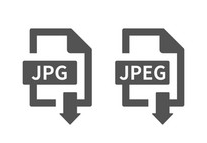
Het komt vaak voor dat door site- of network problemen bestanden niet correct worden gedownload. Daarna, wanneer we dat gedownloade bestand proberen te openen, verschijnen er verschillende foutmeldingen. Evenzo, als uw JPG-bestand een ongeldige afbeelding laat zien, betekent dit dat de JPG / JPEG beschadigd is geraakt en ontoegankelijk is geworden.
In een dergelijke situatie kan het nuttig zijn om het JPEG-beeldbestand opnieuw te downloaden van dezelfde bron. Dus zodra u de afbeelding opnieuw moet downloaden en controleren of het probleem is opgelost.
Oplossing 2: Hernoem een JPG-bestand
Een andere eenvoudigste methode die u kunt proberen om een ongeldige afbeeldingsfout op te lossen: onbekende afbeeldings indeling is het hernoemen van een bestand. Wanneer u een bestand hernoemt, zorg er dan voor dat u een bestand opslaat met de extensie (.jpeg) en probeer het te starten.
Oplossing 3: Converteer de JPEG-bestands extensie naar een ander beeld bestands formaat
Als u uw JPEG/JPG-afbeelding niet kunt openen, probeer dan het afbeeldings bestands formaat te converteren door de onderstaande stappen te volgen:
- Open de JPEG-afbeelding in Adobe Photoshop of een andere fotobewerkingssoftware.
- Sla de JPEG-afbeelding op met de verschillende afbeeldings bestands indelingen. Klik in het menu op “Bestand” en selecteer “Opslaan als“
- Selecteer in het veld Venster de bestandsextensie naar een ander afbeeldings bestands formaat zoals .png of .bmp en klik vervolgens op “Opslaan” om de afbeelding op te slaan met het nieuwe bestandsformaat.
Open nu de afbeelding en kijk of deze wordt geopend of niet.
Oplossing 4: Openen het getroffen JPEG-bestand in New Image Editor
Er zijn veel software voor het bewerken van afbeeldingen beschikbaar, zoals Photoshop, Picasa, Inkscape, enz. Probeer uw ontoegankelijke JPEG-bestanden in deze bewerkings-apps te openen.
Ten eerste moet u de standaard fotoviewer-app afsluiten waarop u eerder hebt geprobeerd het afbeeldings bestand te openen. Klik vervolgens met de rechtermuisknop op de afbeelding die u niet kunt en selecteer een optie Openen met. Open vervolgens de andere afbeeldingseditors en probeer daarin dezelfde getroffen afbeelding te openen.
Als de JPEG-foto wordt geopend in een andere app voor het bewerken van afbeeldingen, is er mogelijk een probleem met uw standaard fotoviewer-app.
Oplossing 5: Voer de CHKDSK-opdracht uit
De ongeldige afbeeldingsfout JPEG treedt soms op wanneer u probeert het JPEG-bestand te openen dat is opgeslagen op het opslagmedium. Het kan gebeuren vanwege de slechte sectoren die aanwezig zijn op het gegevensopslagstation. In een dergelijke situatie moet u de opdracht ‘CHKDSK’ uitvoeren om het probleem op te lossen.
- Eerst moet u uw SD-kaart of USB-station op de pc aansluiten.
- Tik vervolgens op Opdrachtprompt >> typ “CHKDSK (stationsletter) / r” onder een opdrachtvenster.
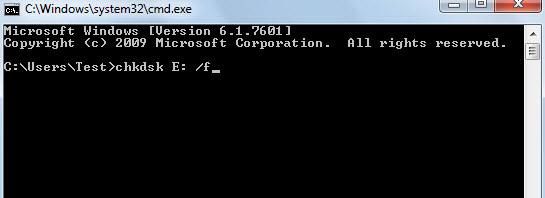
- Hierna zal chkdsk controleren op fouten of beschadigde sectoren en deze repareren.
- Zodra het proces is voltooid, controleert u of u toegang hebt tot de foto die op de schijf is opgeslagen of niet.
Oplossing 6: Controleer op compatibiliteits probleem
U moet er ook voor zorgen dat de specifieke toepassing of software waarin u JPEG-foto’s opent en bekijkt, geen compatibiliteitsprobleem heeft.
Om ervoor te zorgen, probeert u de toepassing of software in de compatibiliteitsmodus uit te voeren en vervolgens de JPEG-afbeeldingen te openen.
- Klik op uw Windows-computer met de rechtermuisknop op het specifieke programma waarin u JPEG-afbeeldingen probeert te openen (bijvoorbeeld “Microsoft Photos”) en selecteer vervolgens “Eigenschappen“.
- Ga naar het tabblad ‘Compatibiliteit’ en selecteer vervolgens Dit programma uitvoeren in compatibiliteits modus en klik op OK.
Oplossing 7: Maak alle bestands extensies van het JPEG-bestand zichtbaar
Het is mogelijk dat alle bestandsextensies van de JPEG-bestanden verborgen zijn op uw Windows-computer. Zorg er dus voor dat de bestandsextensie overeenkomt met het daadwerkelijke bestandstype, anders wordt de afbeelding niet geopend.
De reden hiervoor is dat elke keer dat u het probeert te openen, Windows dezelfde fout zal uitvoeren omdat er geen bestandsextensie op uw Windows-pc bestaat om de JPEG-afbeelding met die extensie te openen.
Volg hier de stappen om alle bestands extensies van het JPEG-bestand zichtbaar te maken:
- Ga op uw Windows-pc naar Configuratiescherm, klik op Verschijning en Personalisatie en klik vervolgens op “Opties voor bestandsverkenner”.

- Ga naar het tabblad “Weergave” en selecteer “Verborgen bestanden en mappen weergeven” en verwijder het vinkje bij “extensies voor bekende bestandstypen verbergen en klik op Toepassen.
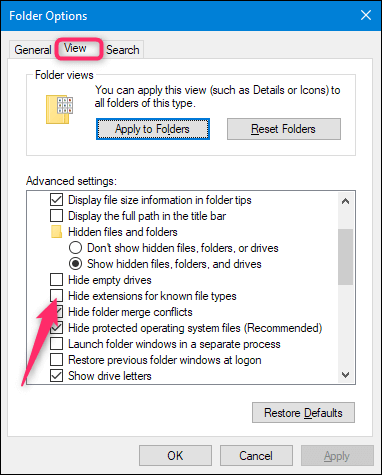
Open nu uw JPEG-bestanden, ik hoop dat u de foutmelding niet krijgt.
Oplossing #8: Openen het JPEG-bestand in een webbrowser
Sleep het JPEG-bestand gewoon naar een webbrowser.
Als de browser uw JPEG-afbeelding zonder fouten opent, slaat u de afbeelding gewoon op en opent u deze opnieuw in de fotoviewertoepassing om te controleren of u deze zonder foutmelding kunt openen.
Ultieme oplossing om corrupte JPEG-bestanden te repareren
Als het gaat om het repareren van de beschadigde, beschadigde, kapotte of ontoegankelijke JPEG-bestanden, is het gebruik van de JPEG Foto Reparatie Hulpmiddel de perfecte keuze voor de gebruikers. Het is een geavanceerd reparative programma dat allerlei beeldgerelateerde fouten en problemen kan oplossen.
Het niet alleen repareert kapotte of corrupte JPEG-bestanden, maar repareert ook andere afbeeldings bestanden zoals BMP, TIFF, CRW, PNG, RAF, NEF, CR2, ARF en GIF. Deze Hulpmiddel is gemakkelijk te gebruiken en is volledig betrouwbaar.
Hieronder vindt u nog meer geweldige functies van deze uitstekende tool:
- Corrigeert alle soorten afbeeldingsbestandsindelingen, inclusief onbewerkte bestanden.
- U kunt er een voorbeeld van bekijken voordat u ze opslaat in de map van uw voorkeur
- Volledig vertrouwd en beschikbaar voor een betaalbare prijs
- 100% veilig
- Compatibel met zowel Windows- als Mac-besturings systemen.


* Free version of this program only previews repaired photos.
Dus, hier zijn de stappen om te weten hoe JPEG ongeldige afbeeldingsfout kan worden opgelost … ..
Stap 1: Downloaden, installeren en lanceren Foto Reparatie gereedschap op jouw computer. Klik op 'Bestand toevoegen' om corrupte / beschadigde afbeeldingsbestanden te repareren.
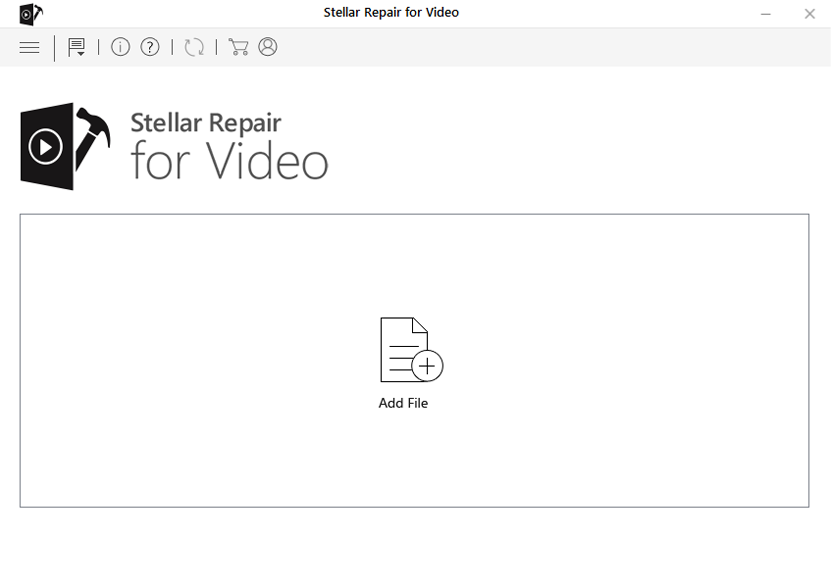
Stap 2: Jij kan vervolgens kiezen de bestanden naar repareren. Klik vervolgens op 'Reparatie' om het reparatieproces te starten.
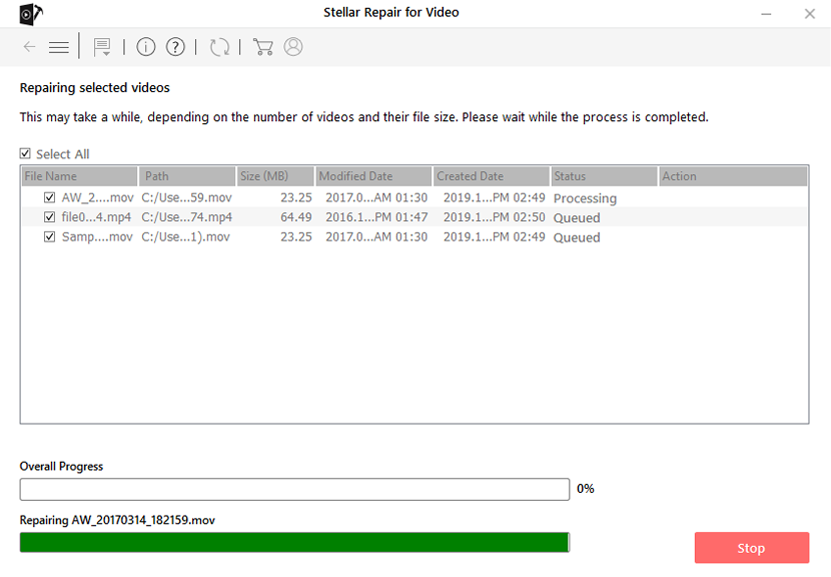
Stap 3: Klik ten slotte op de knop 'Opslaan' om gerepareerde afbeeldingen op de gewenste locatie op de computer te bekijken en op te slaan.
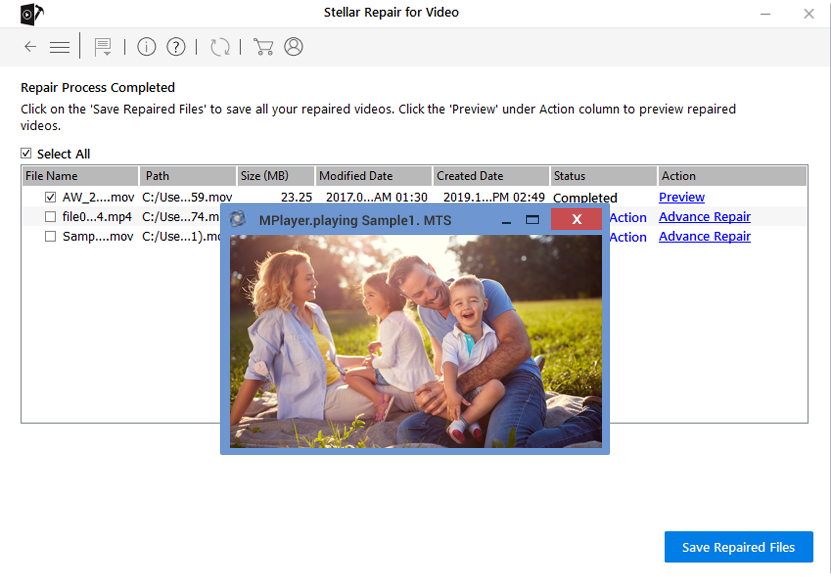
Conclusie
Omdat u nu de fixes kent die als teller zullen fungeren wanneer u te maken krijgt met een “ongeldige afbeelding” -fout of een onbekend of ongeldig JPEG-markeringstype wordt gevonden tijdens het openen van JPEG-foto’s.
De bovengenoemde handmatige oplossingen zullen het JPEG-foutbericht herstellen en het JPEG-bestand herstellen.
Maar in het geval dat alle handleidingen niet werken, wordt het ten zeerste aanbevolen om JPEG Foto Reparatie Hulpmiddel te proberen om beschadigde JPEG / JPG-bestanden te repareren en uw foto’s te herstellen en ze zonder enig probleem te openen.


Taposhi is an expert technical writer with 5+ years of experience. Her in-depth knowledge about data recovery and fascination to explore new DIY tools & technologies have helped many. She has a great interest in photography and loves to share photography tips and tricks with others.